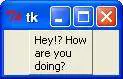آموزش پایتون - Message
این ویجت یک شی چندخطی و غیرقابل ویرایش ارائه میدهد که متنها را نمایش میدهد، بهطور خودکار خطوط را شکسته و محتویات آنها را تراز میکند.
قابلیتهای آن بسیار شبیه به ویجت برچسب (Label) است، تنها این تفاوت را دارد که متن را بهصورت خودکار درون خط قرار میدهد و عرض یا نسبت ابعاد دادهشده را حفظ میکند.
نحوه استفاده
در زیر نحوه سادهای برای ایجاد این ویجت آورده شدهاست −
w = Message ( master, option, ... )
پارامترها
-
master (اصلی) − این نماینده پنجره والد (پنجره اصلی) میباشد.
-
options (گزینهها) − در زیر لیستی از متداولترین گزینههای استفادهشده برای این ویجت آمدهاست. این گزینهها میتوانند بهصورت جفت کلید باشند و مقادیر با کاما جدا می شوند.
| ردیف | گزینه و توضیح |
|---|---|
| 1 |
anchor (محل) این گزینه کنترل میکند متن در کجا قرار میگیرد اگر ویجت بیشتر از اندازهی متن نیاز داشته باشد. مقدار پیشفرض anchor=CENTER است که متن را در فضای موجود بهصورت مرکزی قرار میدهد. |
| 2 |
bg (پسزمینه) رنگ عادی پسزمینه که پشت برچسب (label) و نشانگر نمایش داده میشود. |
| 3 |
bitmap (تصویر نمادین) اگر این گزینه را برابر با یک شیء تصویر یا بیتمپ (bitmap) قرار دهید، برچسب (label) این گرافیک را نمایش میدهد. |
| 4 |
bd (حاشیه) اندازه حاشیهای که دور نشانگر وجود دارد. مقدار پیشفرض 2 پیکسل است. |
| 5 |
cursor (نشانگر ماوس) اگر این گزینه را با نام یک نشانگر (مثلاً arrow, dot و غیره) تنظیم کنید، نشانگر ماوس به آن الگو تغییر خواهد کرد که روی دکمه انتخاب (checkbutton) قرار میگیرد. |
| 6 |
font (قلم) اگر شما متنی را در این برچسب نمایش میدهید (با استفاده از گزینه text یا textvariable)، گزینه قلم مشخص میکند که متن با چه قلمی نمایش داده خواهد شد. |
| 7 |
fg (رنگ متن) اگر شما متن یا بیتمپای را در این برچسب نمایش میدهید، این گزینه رنگ متن را مشخص میکند. اگر شما یک بیتمپای را نمایش میدهید، این رنگ است که در موقعیت بیتهای 1 در بیتمپ نشان داده میشود. |
| 8 |
height (ارتفاع) ابعاد عمودی فریم جدید. |
| 9 |
image (تصویر) برای نمایش یک تصویر ثابت در ویجت برچسب، این گزینه را برابر با یک شیء تصویر قرار دهید. |
| 10 |
justify (ترازبندی) مشخص میکند چگونه چند خط متن بهصورت نسبت به یکدیگر تراز خواهند شد: LEFT برای چپچین، CENTER برای مرکز (مقدار پیشفرض)، یا RIGHT برای راستچین. |
| 11 |
padx (فاصله افقی) فضای اضافی افزوده شده به چپ و راست متن درون ویجت. مقدار پیشفرض 1 است. |
| 12 |
pady (فاصله عمودی) فضای اضافی افزوده شده بالا و پایین متن درون ویجت. مقدار پیشفرض 1 است. |
| 13 |
relief (حالت) ظاهر حاشیهای تزئینی اطراف برچسب را مشخص میکند. مقدار پیشفرض FLAT است؛ مقادیر دیگر نیز وجود دارند. |
| 14 |
text (متن) برای نمایش یک یا چند خط متن در ویجت برچسب، این گزینه را برابر با یک رشته حاوی متن قرار دهید. خطهای جدید داخلی ("n\") باعث شکست خط خواهند شد. |
| 15 |
textvariable (متغیر متن) برای انتساب متن نمایش دادهشده در ویجت برچسب به یک متغیر کنترلی از کلاس StringVar، این گزینه را به آن متغیر تنظیم کنید. |
| 16 |
underline (زیرخط) شما میتوانید زیرخط (_) را زیر حرف شماره n از متن نمایش دهید، با تعیین این گزینه برابر با n. مقدار پیشفرض underline=-1 است که بهمعنی بدون زیرخط است. |
| 17 |
width (عرض) عرض برچسب به تعداد کاراکترها (نه پیکسل!). اگر این گزینه تنظیم نشود، برچسب به اندازهی محتویات خود اندازهگیری خواهد شد. |
| 18 |
wraplength شما میتوانید تعداد کاراکترهای هر خط را با تنظیم این گزینه برابر با تعداد مورد نظر محدود کنید. مقدار پیشفرض 0 است که بهمعنی شکست خطها فقط در خطوط جدید است. |
مثال
مثال زیر را امتحان کنید :
from tkinter import *
root = Tk()
var = StringVar()
label = Message( root, textvariable=var, relief=RAISED )
var.set("Hey!? How are you doing?")
label.pack()
root.mainloop()وقتی کد بالا اجرا میشود، نتیجهی زیر را تولید میکند :